Подключение телефона Huawei к компьютеру или другому устройству с помощью USB-кабеля является одним из наиболее удобных способов передачи данных. Это может понадобиться, например, для переноса фотографий, видео или музыки, а также для зарядки устройства. В данной статье мы рассмотрим подробную инструкцию по подключению USB к телефону Huawei.
Для начала, убедитесь, что у вас есть подходящий USB-кабель, который поддерживает передачу данных. Также убедитесь, что на компьютере или другом устройстве установлены все необходимые драйверы для работы с телефоном Huawei. Если вам необходимо загрузить драйверы, вы можете найти их на официальном сайте производителя.
После того, как все необходимое оборудование и драйверы установлены, вы можете приступить к подключению USB к телефону Huawei. Вставьте один конец USB-кабеля в порт USB на компьютере или другом устройстве, а другой конец в порт USB на телефоне Huawei. Когда кабель будет правильно подключен, на экране телефона можно будет увидеть уведомление о подключении через USB.
Как подключить USB к телефону Huawei

Подключение USB к телефону Huawei может быть полезным во многих ситуациях. Благодаря этому вы сможете передавать файлы между телефоном и компьютером быстро и удобно. В этой инструкции мы рассмотрим, как правильно подключить USB к телефону Huawei, чтобы вы могли воспользоваться всеми его возможностями.
Перед началом процесса подключения убедитесь, что на вашем телефоне установлено последнее обновление операционной системы и драйверы USB. Если нет, обновите их перед подключением устройства.
Вот пошаговая инструкция, которую нужно следовать, чтобы подключить USB к телефону Huawei:
| Шаг | Описание |
|---|---|
| 1 | Возьмите USB-кабель, который поставляется с вашим телефоном Huawei. |
| 2 | Подключите один конец USB-кабеля к порту USB на вашем компьютере. |
| 3 | Подключите другой конец USB-кабеля к порту USB на вашем телефоне Huawei. |
| 4 | На экране телефона появится уведомление о подключении к компьютеру по USB. |
| 5 | Нажмите на уведомление и выберите опцию "Передача файлов" или "Режим передачи файлов". |
| 6 | Теперь вы можете открыть проводник на вашем компьютере и обмениваться файлами между телефоном и компьютером. |
| 7 | По завершении передачи файлов отключите USB-кабель, нажав на кнопку "Отключить USB-устройство" на экране телефона или правой кнопкой мыши на иконке "USB-устройство" в панели задач и выбрав пункт "Извлечь". |
Теперь вы знаете, как подключить USB к телефону Huawei и использовать его для обмена файлами с компьютером. Этот метод позволяет быстро и удобно передавать фотографии, видео, музыку и другие файлы между устройствами. Удачи в использовании вашего телефона Huawei!
Важность подключения USB к телефону Huawei

Подключение USB к телефону Huawei имеет свою важность и предоставляет множество преимуществ для пользователей. Во-первых, такая возможность позволяет передавать данные из компьютера на смартфон и наоборот в несколько кликов. Это удобно для тех, кто работает с большими файлами, такими как фотографии, видео или документы, и хочет быстро перенести их с устройства на устройство.
Во-вторых, подключение USB к телефону Huawei позволяет заряжать смартфон от компьютера, что может быть полезно, если вам необходимо восстановить заряд батареи вне дома или офиса. Это особенно удобно в путешествиях или в ситуациях, когда розеток для зарядки нет под рукой.
Кроме того, подключение USB к телефону Huawei используется для синхронизации данных между устройствами. Вы можете сохранять копии важных контактов, календарей и других данных на компьютере, чтобы иметь к ним доступ в случае потери или повреждения смартфона. Это делает использование Huawei USB не только удобным, но и надежным для сохранения ваших ценных данных.
Итак, подключение USB к телефону Huawei - это простой и удобный способ передачи данных, зарядки устройства и сохранения данных. Важно иметь кабель соответствующего типа и настроить подключение, чтобы в полной мере воспользоваться всеми его преимуществами. Не упускайте возможности, которые дает вам эта функция, и наслаждайтесь удобством использования своего Huawei телефона.
Необходимые шаги для подключения USB к телефону Huawei

Подключение USB к телефону Huawei может показаться сложной задачей, но на самом деле все очень просто. Чтобы подключить USB к вашему телефону Huawei, выполните следующие шаги:
| Шаг 1: | Возьмите USB-кабель, который поставляется вместе с вашим телефоном Huawei, и подключите один конец к порту USB на компьютере или ноутбуке. |
| Шаг 2: | Возьмите другой конец USB-кабеля и подключите его к порту USB на вашем телефоне Huawei. Обычно порт USB находится на нижней или верхней части телефона. |
| Шаг 3: | После того, как USB-кабель успешно подключен к вашему телефону, вы увидите уведомление о подключении USB на экране. |
| Шаг 4: | Нажмите на уведомление о подключении USB и выберите режим подключения. В зависимости от вашей потребности, выберите режим "Передача файлов" или "Зарядка телефона". |
| Шаг 5: | После выбора режима подключения, ваш телефон Huawei будет подключен по USB. Теперь вы можете легко передавать файлы между своим телефоном и компьютером, или заряжать телефон с помощью USB. |
Пожалуйста, обратите внимание, что некоторые телефоны Huawei могут иметь некоторые отличия в интерфейсе или настройках, но в целом, вышеуказанные шаги должны быть применимы для большинства моделей телефонов Huawei.
Теперь, когда вы знаете все необходимые шаги, подключение USB к вашему телефону Huawei не должно вызывать проблем. Удачи!
Проблемы и их решения при подключении USB к телефону Huawei
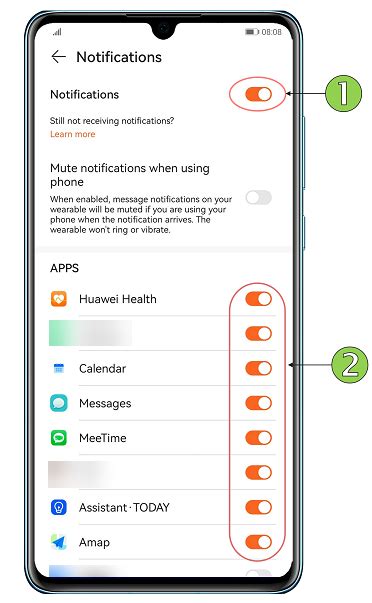
Подключение USB к телефону Huawei может иногда вызвать проблемы, но существуют способы, как их решить. Ниже перечислены наиболее частые проблемы и их возможные решения:
- Телефон не распознается компьютером:
- Убедитесь, что USB-кабель правильно подключен как к телефону, так и к компьютеру.
- Попробуйте использовать другой USB-порт на компьютере.
- Установите последние драйверы USB для Huawei на компьютере.
- Перезапустите как телефон, так и компьютер.
- Телефон подключается, но не видит подключенное устройство:
- Откройте настройки телефона и найдите раздел "Подключение по USB". Проверьте, что режим подключения установлен на "Передача файлов" или "MTP".
- В случае использования Mac компьютера, убедитесь, что у вас установлена программа Android File Transfer и она запущена.
- Попробуйте подключить телефон к другому компьютеру, чтобы проверить, работает ли проблема только с конкретным устройством.
- Телефон подключается, но не заряжается:
- Убедитесь, что USB-кабель в хорошем состоянии и поддерживает передачу данных и зарядку.
- Проверьте USB-порт на компьютере – возможно, он не поддерживает передачу питания.
- Попробуйте использовать другой USB-адаптер или зарядку сетевого адаптера для зарядки телефона.
- Подключение USB вызывает ошибку передачи данных:
- Убедитесь, что у вас установлена последняя версия операционной системы на компьютере и на телефоне.
- Проверьте, нет ли на телефоне проблем с памятью: заканчивается ли место для хранения данных.
- Попробуйте использовать другой USB-кабель.
- В случае использования Mac компьютера, обновите программу Android File Transfer до последней версии.
Если все эти рекомендации не помогли решить проблему, рекомендуется обратиться к специалисту или службе поддержки Huawei для получения дополнительной помощи.
Рекомендации по использованию USB с телефоном Huawei

Для оптимального использования USB с телефоном Huawei следует следовать нескольким рекомендациям:
- Всегда используйте оригинальные кабели и аксессуары Huawei, чтобы избежать возможных проблем с подключением и передачей данных;
- Перед подключением USB кабеля к телефону и компьютеру, убедитесь, что оба устройства выключены;
- Если это возможно, подключайте телефон к компьютеру через USB 3.0 порт, чтобы обеспечить более быструю передачу данных;
- Перед подключением телефона к компьютеру, убедитесь, что на компьютере установлены все необходимые драйверы и программы для распознавания устройств Huawei;
- Если компьютер не распознает ваш телефон при подключении через USB, попробуйте перезагрузить оба устройства и повторить попытку;
- Не отключайте телефон от компьютера, пока происходит передача данных или обновление программного обеспечения, чтобы избежать возможной потери данных или повреждения устройства;
- При передаче файлов через USB, следите за тем, чтобы батарея телефона была достаточно заряжена, чтобы избежать аварийного отключения во время передачи данных;
- Регулярно проверяйте состояние и чистоту разъема USB на телефоне, чтобы избежать повреждения контактов и неправильной работы подключения.
Следуя этим рекомендациям, вы сможете эффективно использовать USB с телефоном Huawei и наслаждаться быстрой и надежной передачей данных между вашим телефоном и компьютером.